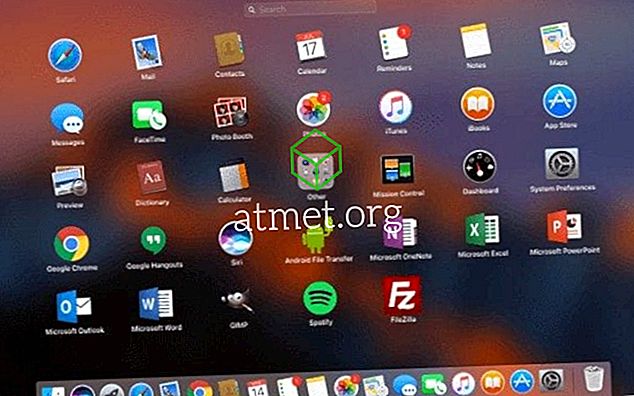Mõtle, miks teie Apple iPhone'i või iPadi avakuval puudub Facetime'i ikoon? See on tavaline probleem ja tõenäoliselt tingitud piirangust, mille te või keegi, kellel on seadmele juurdepääs. Siin on, kuidas seda lahendada.
Märkus. Kõik Apple'i seadmed ei toeta Facetime'i. Kontrollige seda loendit, et veenduda, et teie seade seda toetab.
Kontrollige kõikjal
Esiteks, veenduge, et näo ikoon ei peitu kuskil kausta. Libistage iga avakuva vahele edasi ja kontrollige iga kausta. Mingil põhjusel on see tavaliselt kaustas „ Tootlikkus ”.
Leidke see otsinguga
- Avakuval libistage " Search " ( otsingu ) lahtri avamiseks kogu tee vasakule.
- Tippige väljale " Otsi " välja " Facetime ".
- Rakendus peaks ilmuma valikuna. Puuduta seda selle avamiseks.
Taasta Apple Store'ist
- Avage oma seadmes „ App Store ”, seejärel otsige “ Facetime ”.
- Puudutage pilve
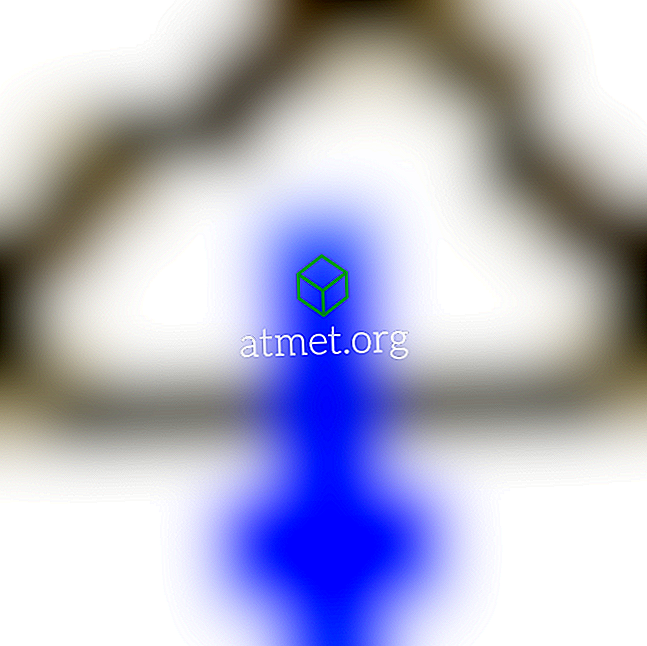
ikooni rakenduse allalaadimiseks.
Pärast allalaadimist ja installimist peaks rakenduse avamine avakuval olema taas avatud.
Kontrollige piiranguid
Mõnikord muudavad pereliikmed või keegi, kellel on juurdepääs teie iPhone'ile, sätteid. Piirangu seadete muutmisel võib see piirata, milliseid ikoone kuvatakse avakuval, sealhulgas ikoonil Facetime.
- Valige „ Seaded “.
- Valige iOS12 ja uuemates versioonides “ Screen Time ”> „ Content Privacy & Restrictions ”> „ Content Privacy “. Valige iOS 11-s ja madalamal valikul „ General “> „ Restrictions “.
- Sisestage pääsukood. Kui te pääsukoodi ei määranud, küsi keegi, kellel oli seadmele juurdepääs, kui need on seadistatud.
- Seadke „ Facetime ” piirang „ On “. See peaks nägema nagu allpool oleval pildil.
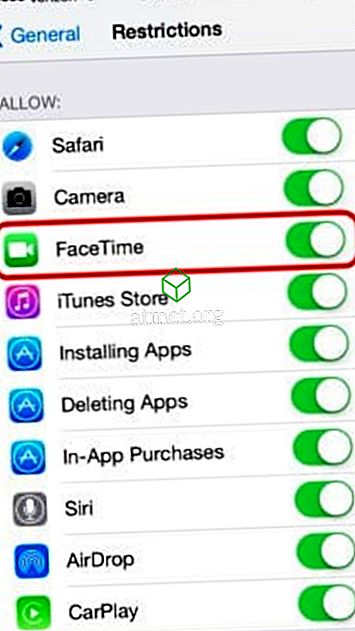
- Veenduge ka, et “ Camera ” on sisse lülitatud. Facetime ei tööta, kui kaamera pole lubatud.
See peaks näitama iPhone'i, iPadi ja iPod Touch'i näo nuppu.